
Een gedeelde iCloud-fotobibliotheek bekijken in Foto's op de Mac
Je kunt schakelen tussen het bekijken van je persoonlijke bibliotheek, de gedeelde bibliotheek of allebei tegelijk.
Op je Mac is de gedeelde bibliotheek alleen beschikbaar wanneer Foto's de systeemfotobibliotheek gebruikt.
Schakelen tussen bibliotheekweergaven
Klik in de app Foto's
 op de Mac op het venstermenu 'Bibliotheek' in de knoppenbalk en kies 'Beide bibliotheken', 'Persoonlijke bibliotheek' of 'Gedeelde bibliotheek'.
op de Mac op het venstermenu 'Bibliotheek' in de knoppenbalk en kies 'Beide bibliotheken', 'Persoonlijke bibliotheek' of 'Gedeelde bibliotheek'.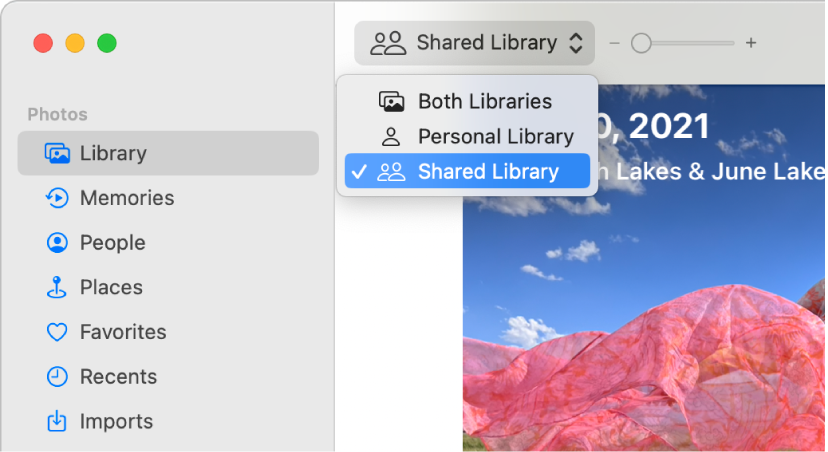
Wanneer je beide bibliotheken bekijkt, verschijnt er een badge voor de gedeelde bibliotheek ![]() op onderdelen die in de gedeelde bibliotheek staan. Kies 'Weergave' > 'Metadata' > 'In gedeelde bibliotheek' om de badge voor de gedeelde bibliotheek in of uit te schakelen.
op onderdelen die in de gedeelde bibliotheek staan. Kies 'Weergave' > 'Metadata' > 'In gedeelde bibliotheek' om de badge voor de gedeelde bibliotheek in of uit te schakelen.
Zien wie een onderdeel heeft gedeeld
Je kunt zien wie onderdelen heeft bijgedragen aan de gedeelde bibliotheek.
Klik in de app Foto's
 op de Mac op het venstermenu 'Bibliotheek' in de knoppenbalk en kies 'Gedeelde bibliotheek'.
op de Mac op het venstermenu 'Bibliotheek' in de knoppenbalk en kies 'Gedeelde bibliotheek'.Selecteer het onderdeel dat je wilt controleren en klik vervolgens in de knoppenbalk op de infoknop
 .
.Tip: Je kunt het infovenster gebruiken om titels, bijschriften en trefwoorden toe te voegen aan geselecteerde onderdelen in de gedeelde bibliotheek.
De navigatiekolom gebruiken om foto's, video's en deelsuggesties te bekijken in de gedeelde bibliotheek
Wanneer je overschakelt naar de gedeelde bibliotheek, worden in de albums en mappen in de navigatiekolom alleen onderdelen in de gedeelde bibliotheek weergegeven. Als je bijvoorbeeld in de navigatiekolom op 'Favorieten' klikt, worden alleen de favoriete foto's weergegeven in die in de gedeelde bibliotheek staan. Om deelsuggesties te zien, klik je in de navigatiekolom op 'Voor je gedeelde bibliotheek'.
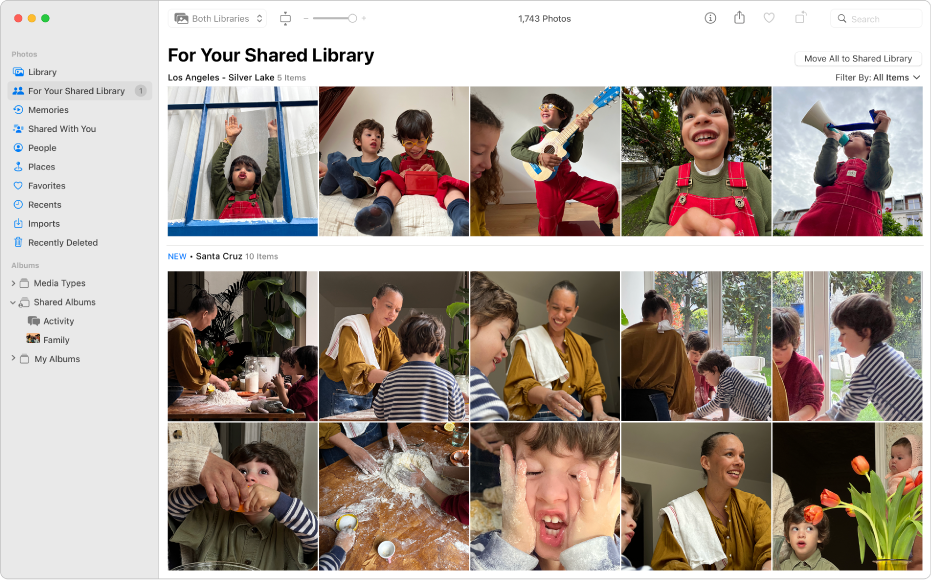
Belangrijk: Wanneer je een gedeelde bibliotheek hebt, moet je 'Beide bibliotheken' kiezen in het venstermenu 'Bibliotheek' om 'Personen' en projecten die je hebt aangemaakt te kunnen zien in de navigatiekolom.